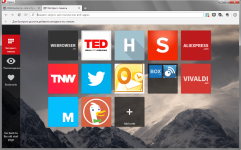
Новая вкладка в Яндекс.Браузере, Mozilla Firefox, Google Chrome: как установить и закрепить нужную страницу в новой вкладке? Как создать новую вкладку в режиме инкогнито? Как открыть новую вкладку с помощью клавиатуры: сочетание клавиш
Статья о способах добавления в экспресс — панель новых вкладок, устранении проблем открытия новых окон в браузере вместо вкладок, вариантах удаления новых вкладок из Мозиллы, Яндекса, гул Хрома.
Навигация
- Как добавить в экспресс панель новую вкладку?
- Добавление вкладки с помощью отметки «Сердечко»
- Добавление вкладки с помощью клавиши «+» на экспресс-панели
- Добавление вкладки с помощью клавиши компьютерной мыши
- Вкладки открываются в новом окне, браузер открывает новые окна вместо вкладок: как исправить?
- Как удалить новую вкладку из браузера в Мозиле?
- Как удалить новую вкладку из браузера Яндекс?
- Видео: Как добавить сайт в экспресс — панель браузера Хром?
Как добавить в экспресс панель новую вкладку?
Экспресс — панель, это список вкладок полезной информации на сайтах, расширений к ним.
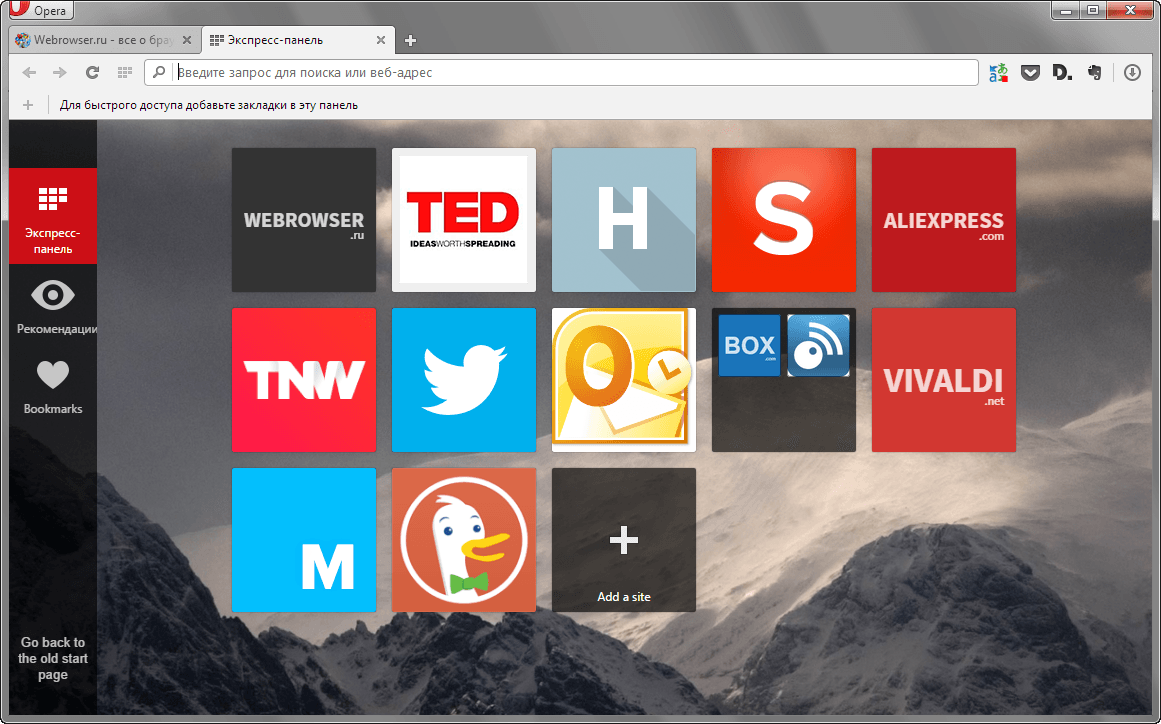
Экспресс — панель полезных вкладок
Панель указывает ссылки, по которым можно найти сайты. Ссылки указаны в виде картинок, характеризующих тему сайта. Их можно передвигать, объединять в группы, совершать переход от одной группы к другой.
Рассмотрим удобный порядок добавления любимых закладок на экспресс — панель.
Сделать это можно тремя способами:
- с помощью отметки «Сердечко»
- с помощью клавиши компьютерной мыши
- с помощью клавиши «+» на экспресс — панели
Добавление вкладки с помощью отметки «Сердечко»
- нажимаем отметку «Сердечко»

Отметка «Сердечко»
- смотрим иконку экспресс — панели
- активизируем нажатием строку
Добавление вкладки с помощью клавиши «+» на экспресс-панели
- нажимаем, на пустую строку с отметкой «+»
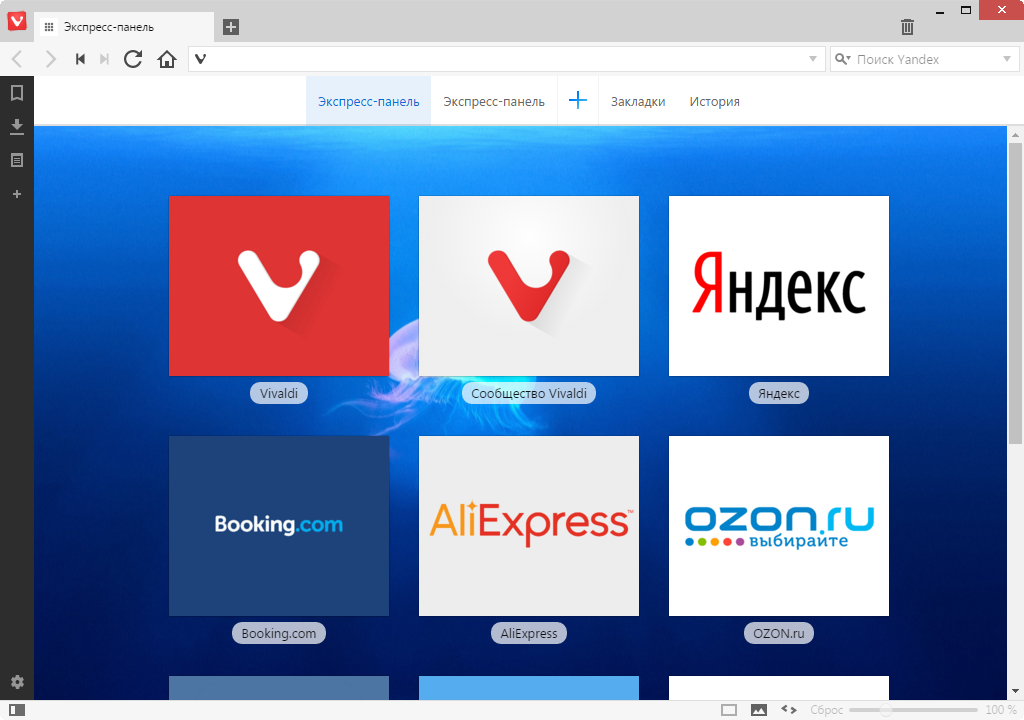
Клавиша «+» на экспресс — панели
- выбираем нужную страницу из открывшего списка или вводим адрес страницы
- активизируем клавишу «Окей»
Добавление вкладки с помощью клавиши компьютерной мыши
- нажимаем правой клавишей мыши на нужную страницу
- просматриваем появившееся окно меню
- нажимаем клавишу «Добавить на экспресс — панель»
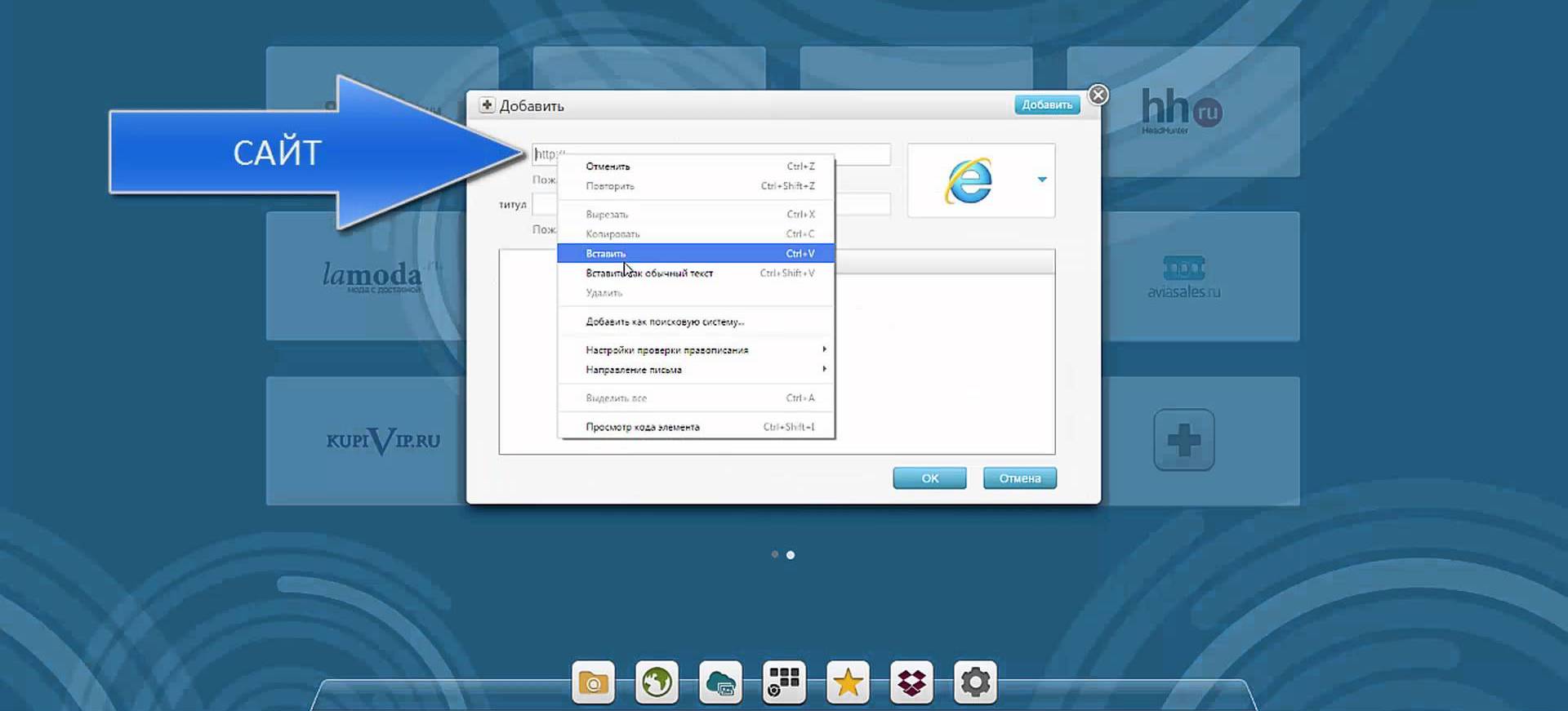
Клавиша «Добавить на экспресс — панель» (сайт)
Примечание: добавлять дополнительные вкладки, можно в процессе чтения информации. Введя в активность нажатием клавишу «Квадратики» (справа от адресной и поисковой строк).
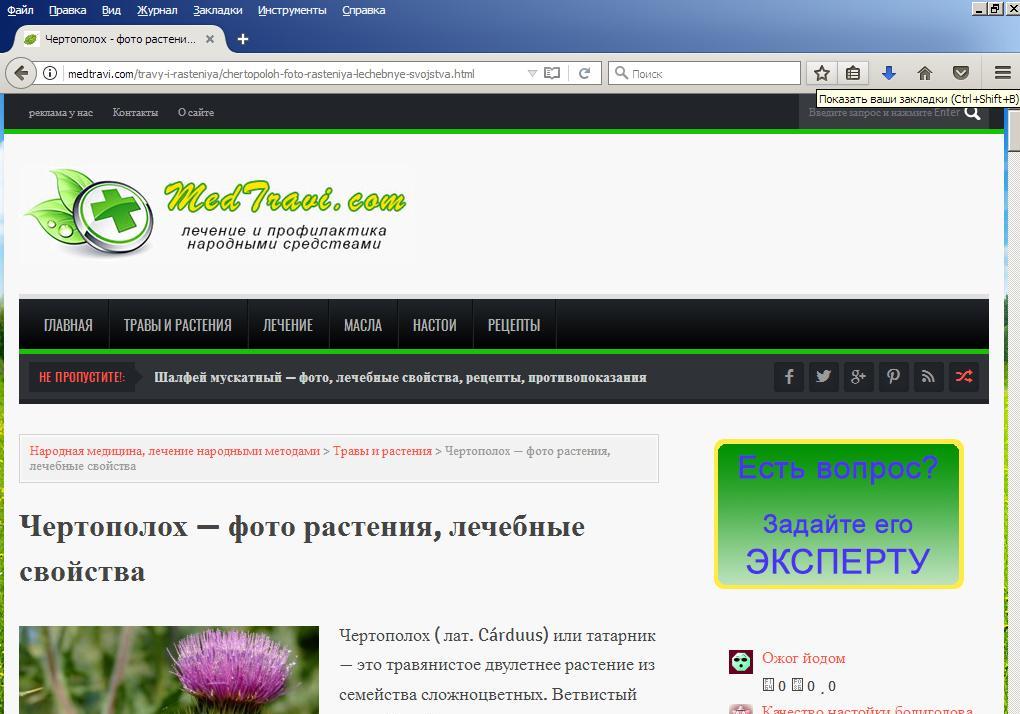
Открыть страницу можно, нажав на ее картинку.
Вкладки открываются в новом окне, браузер открывает новые окна вместо вкладок: как исправить?
Такая проблема бывает, иногда, при пользовании браузером Хром. К примеру, во Фридокс есть возможность настроить открытие ссылок в окно, которым на данный момент пользуешься.
Есть несколько вариантов настройки Хром по данному вопросу.
Вариант №1
- для того чтобы, открыть ссылку в новой вкладке, требуется нажать правой клавишей мыши на нее
- выбрать опцию контекстного меню «Открыть ссылку в новой вкладке»

Опция контекстного меню «Открыть ссылку в новой вкладке»
Вариант №2
- нажимаем клавишу Ctrl, одновременно нажимаем на ссылку
- ссылка открывается в новой вкладке
Вариант №3
- введите в действие среднюю клавишу мышки
- нажмите на клавишу, наведя курсор на ссылку
- ссылка откроется в новом окне

Задействуем среднюю клавишу мыши
Вариант №4
- если появляющиеся окна открываются в автоматическом режиме в новом окне, нажимаем правой клавишей мышки по верху окошка (название странички)
- выбираем опцию «Показать в виде вкладки»
- новое окошко оказывается в текущем окне
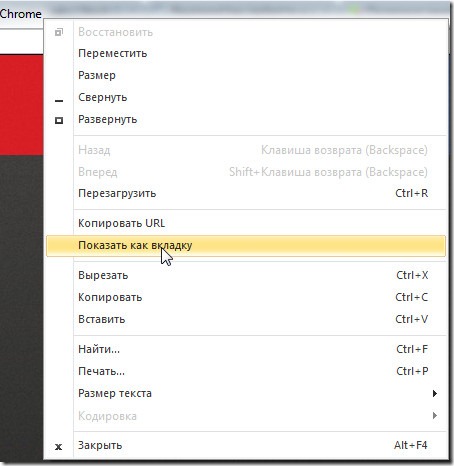
Выбираем опцию «Показать в виде вкладки»
Вариант №5
Для того чтобы открыть ссылки в новой вкладке можно использовать расширения самого браузера Хром:
- расширение One Window, именно то, что направляет открывающиеся окна в текущее окно, как вкладки

Расширение One Window
Как удалить новую вкладку из браузера в Мозиле?
Предпримем следующие шаги:
- вписываем в адресную строку код about:config (о конфигурации)
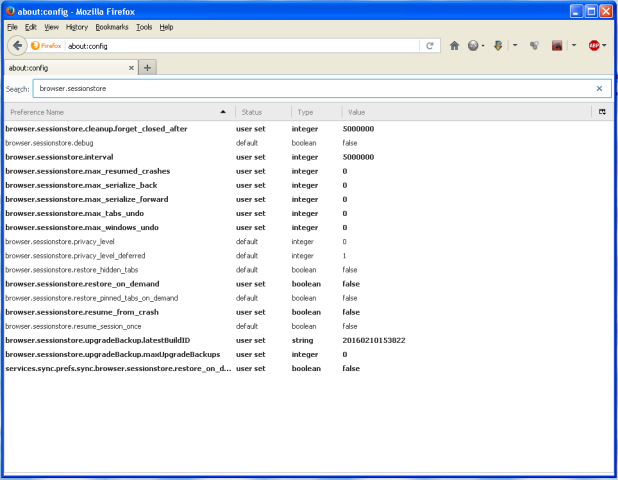
Вписываем в адресную строку код about:config
- входим на страницу с рекомендацией работать осторожно, не повредив браузер
- в всплывшем окне вписываем код about:superstart (о суперстарт), предварительно нажав на строку правой клавишей мыши
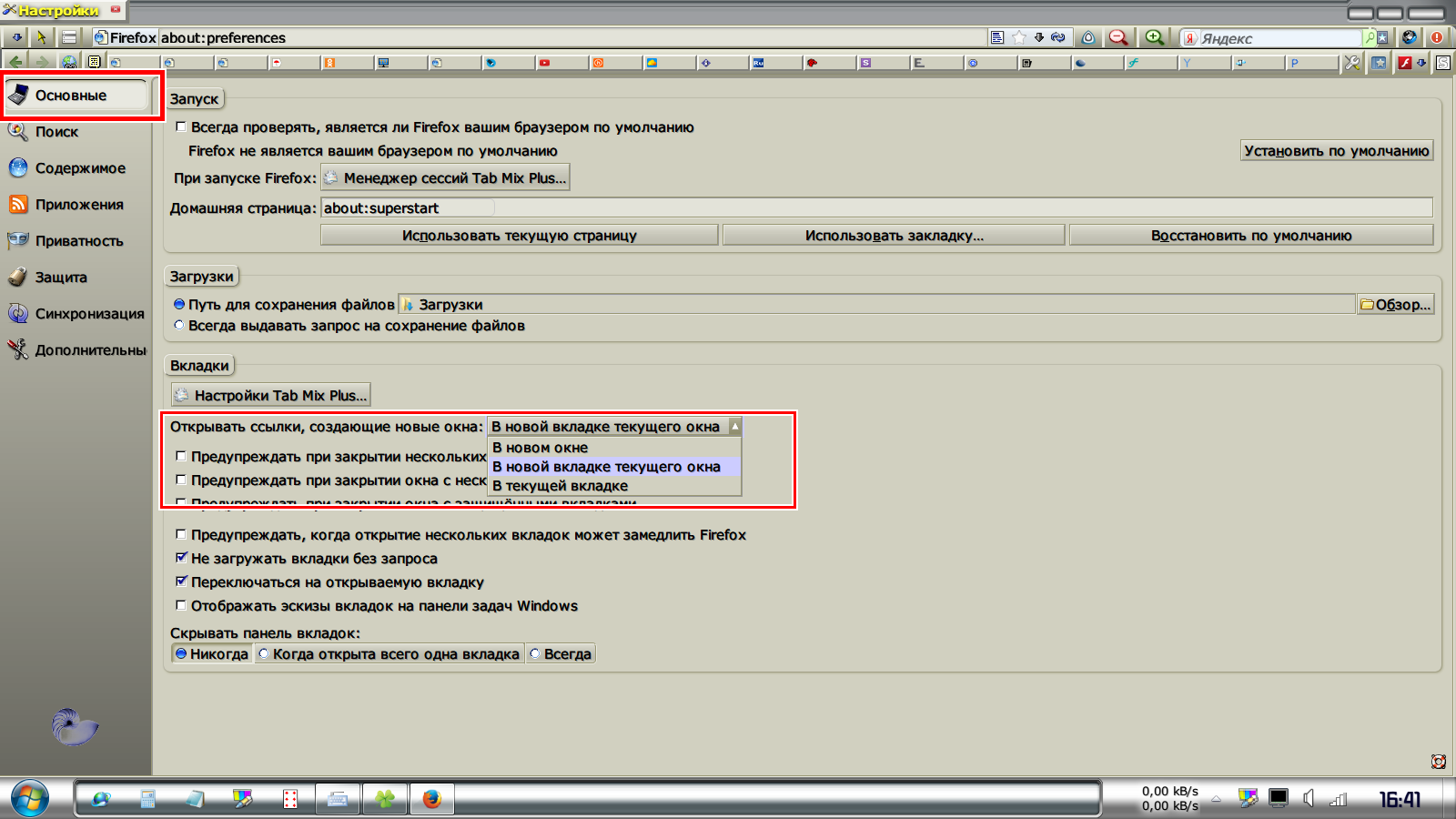
Код about:superstart
- выбираем опцию «Создать, знак «больше», срока»
- вписываем код browser.newtab.url (без кавычек)
- всплывает второе окно, куда вписываем код about:superstart
- теперь в новой вкладке будет показываться список сайтов
Как удалить новую вкладку из браузера Яндекс?
- нажмите на значок «+», расположенный рядом с логотипом сайта
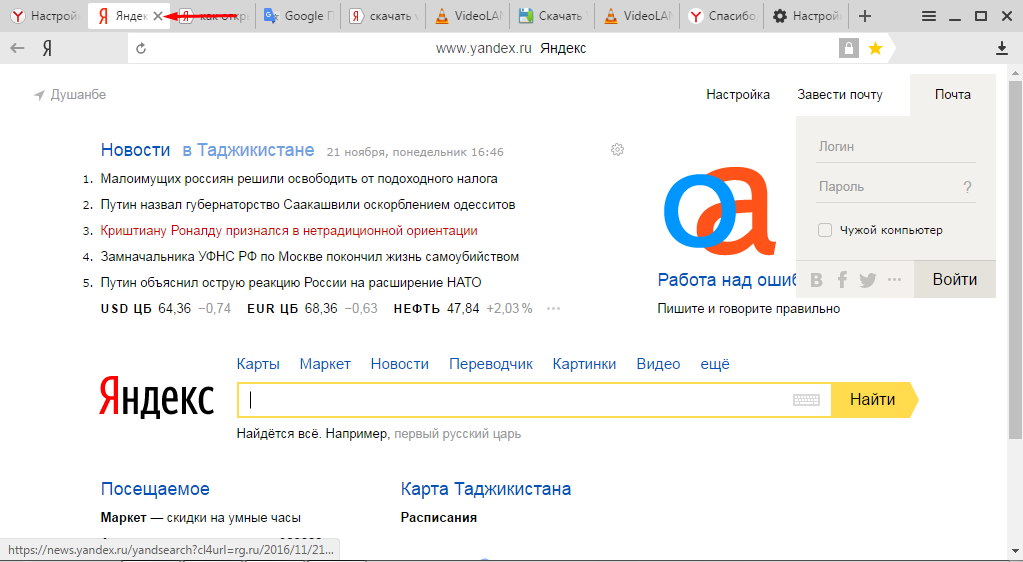
Значок «+», расположенный рядом с логотипом сайта на Яндекс
- если страничка находится в закладках, удалите ее, нажав кнопку «Звездочка»
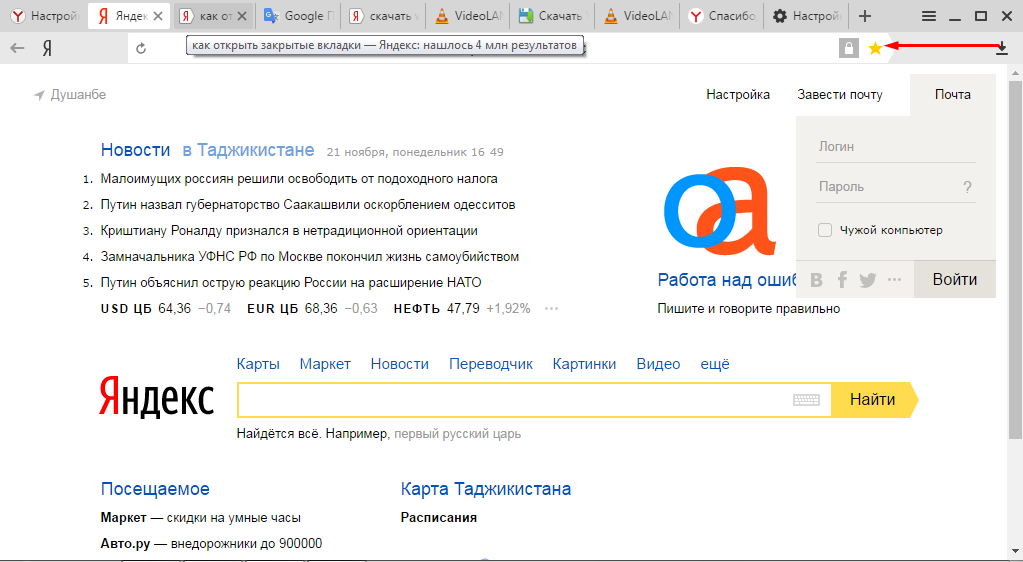
Клавиша «Звездочка» для удаления закладок
Мы рассмотрели вопросы добавления новой вкладки в экспресс — панель, исправления проблемы с открытием новых окон, вместо закладок, варианты удаления новых вкладок из разных браузеров.
Надеемся, информация вам пригодится!
